Διαφήμιση
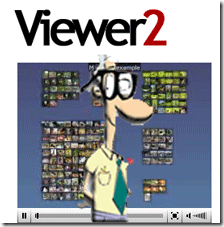 Βγάζω πολλές φωτογραφίες. Φεύγω για μια εβδομάδα και επιστρέφω με χιλιάδες φωτογραφίες. Έχω δοκιμάσει όλες τις διαφορετικές εφαρμογές διαχείρισης εικόνας, όπως για υπολογιστές Picasa και το Web-based Flickr για να βρείτε τον καλύτερο τρόπο οργάνωσης φωτογραφιών.
Βγάζω πολλές φωτογραφίες. Φεύγω για μια εβδομάδα και επιστρέφω με χιλιάδες φωτογραφίες. Έχω δοκιμάσει όλες τις διαφορετικές εφαρμογές διαχείρισης εικόνας, όπως για υπολογιστές Picasa και το Web-based Flickr για να βρείτε τον καλύτερο τρόπο οργάνωσης φωτογραφιών.
Εάν έχετε να αντιμετωπίσετε πολλές εικόνες και θέλετε να μπορείτε εύκολα να επισημάνετε, να τακτοποιήσετε, να αναζητήσετε και να παίξετε σε μια τακτοποιημένη διεπαφή, τότε το Viewer2 είναι η εφαρμογή για εσάς. Διαθέτει πλήκτρα εντολών και πολλές λειτουργίες για προχωρημένους χρήστες και ευκολία χρήσης για αρχάριους. Υπάρχει ένα ηλεκτρονικό εγχειρίδιο και όλα για το χαμηλό, χαμηλό κόστος Ελεύθερος.
Μπορώ να εξηγήσω αυτήν την εφαρμογή μέχρι να είμαι μπλε στο πρόσωπο, αλλά το βίντεο στο τέλος της ανάρτησης θα σας δείξει πραγματικά πόσο φοβερή είναι η εφαρμογή και πόσο διασκεδαστική είναι η χρήση της. Σκεφτείτε το ως BumpTop αλλά για τις εικόνες σας.
Ξεκινάμε κατεβάζοντας την εφαρμογή από εδώ. Εγκαταστήστε το και μετά εκκινήστε το. Θα δείτε μια μπλε οθόνη. Μην ανησυχείτε, έτσι φαίνεται η εφαρμογή. Εάν μετακινήσετε το ποντίκι σας στο επάνω μέρος της οθόνης, θα δείτε τη γραμμή μενού ως εξής:

Το πρώτο πράγμα που έκανα ήταν να προσπαθήσω να μεταφέρω τις εικόνες μου στο Viewer2. Έκανα κλικ στο κουμπί «Άνοιγμα φακέλου» δίπλα στον αστερίσκο στην αριστερή πλευρά του μενού. Κάνοντας κλικ σε αυτό εμφανίζεται ένα ανοιχτό πλαίσιο αρχείου όπως μπορείτε να δείτε παρακάτω:
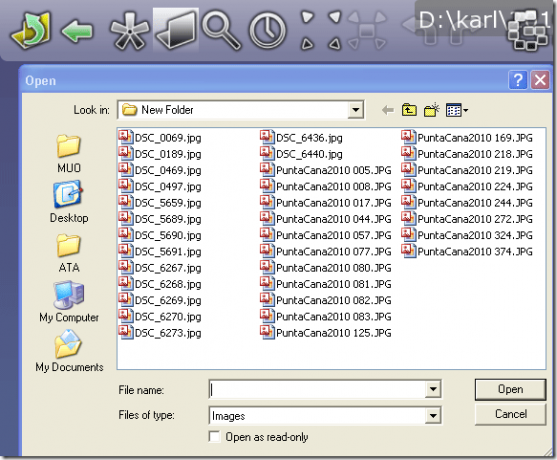
Η επιλογή μιας εικόνας θα επιλέξει ολόκληρο τον φάκελο. Δεν ξέρω αν έτσι υποτίθεται ότι λειτουργεί η εφαρμογή ή απλά δεν μπορούσα να καταλάβω πώς να προσθέσω μεμονωμένες εικόνες. Αλλά αυτό λειτούργησε τέλεια για αυτό που ήθελα να κάνω. Για αυτό το πείραμα, επιλέγω μια ομάδα εικόνων από το ταξίδι μου και τις αντέγραψα σε άλλο κατάλογο. Στη συνέχεια άνοιξα μια εικόνα σε αυτόν τον κατάλογο.
Το Viewer2 μου έδειξε γρήγορα όλες τις μικρογραφίες μου:

Μπορείτε να τα μετακινήσετε με μεταφορά και απόθεση. Προχωρήστε - είναι διασκεδαστικό, θα περιμένουμ廦
Τώρα κάντε διπλό κλικ σε μια εικόνα. Αυτό θα το εμφανίσει σε πλήρη οθόνη και θα δείτε ένα κουμπί ετικέτας στη δεξιά γωνία. Κάντε κλικ σε αυτό για να κάνετε "Ετικέτα" σε μια μεμονωμένη εικόνα.
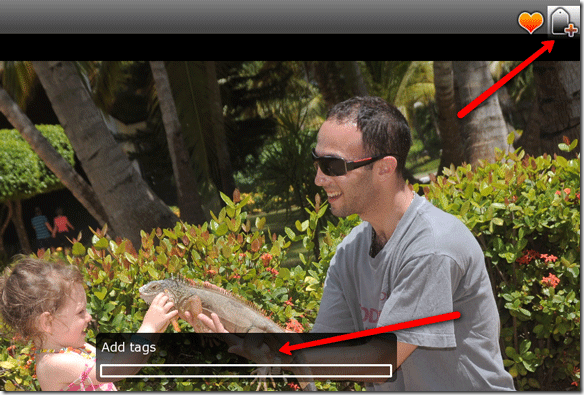
Πληκτρολογήστε την ετικέτα σας στο πλαίσιο "προσθήκη ετικετών". Μπορείτε να εισαγάγετε πολλές ετικέτες χωρισμένες με κενό.
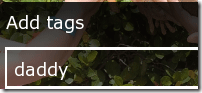
Όταν τελειώσετε, πατάτε το πλήκτρο Enter για να επιστρέψετε στο κύριο μενού. Μου πήρε λίγη ώρα για να κολλήσω καθώς συνέχισα να χτυπάω το Escape. Το Escape εξέρχεται γρήγορα από την εφαρμογή χωρίς προειδοποίηση, οπότε προσέξτε.
Μπορείτε να κάνετε κλικ στο κουμπί ετικέτας στο κύριο μενού για να αναζητήσετε ετικέτες. Αυτό θα εμφανίσει το πλαίσιο εύρεσης ετικετών όπως φαίνεται παρακάτω:

Απλώς πληκτρολογήστε τον όρο αναζήτησής σας και πατήστε Enter.
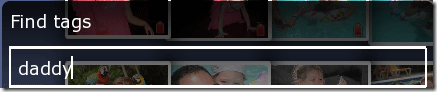
Οι εικόνες σας με τη συγκεκριμένη ετικέτα θα τονιστούν.

Έτσι αντιμετωπίζετε μεμονωμένες εικόνες, αλλά τι θα λέγατε για μια ομάδα;
Λοιπόν, μπορείτε να ελέγξετε το κλικ στις εικόνες και να επισημάνετε κάθε μία που θέλετε ή μπορείτε να σχεδιάσετε ένα τετράγωνο, με το ποντίκι σας (ή κάποιο άλλο σχήμα) γύρω από τις εικόνες με τις οποίες θέλετε να εργαστείτε, όπως:

Στη συνέχεια, πατήστε Enter. Οτιδήποτε αγγίζει το σχήμα σας θα επιλεγεί. Στη συνέχεια, μπορείτε να προσθέσετε μια ετικέτα σε ολόκληρη την ομάδα. Μπορείτε να σύρετε την ομάδα μακριά και να τη μετακινήσετε όπου θέλετε.
Υπάρχουν επίσης άλλα κουμπιά ταξινόμησης στο επάνω μέρος της οθόνης για ταξινόμηση κατά ημερομηνία, μέγεθος, όνομα, ανάλυση, ετικέτες και άλλα. Παίξτε μαζί τους και δείτε τι κάνουν. Μπορείτε να τοποθετήσετε το ποντίκι πάνω από κάθε ένα από τα στοιχεία μενού και θα σας πει τι κάνει στο κάτω μέρος της οθόνης.
Το εγχειρίδιο μίλησε για τη διδασκαλία του να προσθέτει αυτόματα ετικέτες στις εικόνες σας μέσα από ένα κομμάτι αυτού που μπορώ να ονομάσω μόνο μαγικό. Εάν το πετύχατε αυτό, ενημερώστε με στα σχόλια.
Δείτε τώρα αυτό το βίντεο:
Τι νομίζετε; Θα παραμείνετε στο παλιό καλό Picasa ή θα μεταβείτε σε αυτήν την εκπληκτική εφαρμογή; Ενημερώστε μας στα σχόλια.
Καρλ Λ. Gechlik εδώ από το AskTheAdmin.com κάνοντας ένα εβδομαδιαίο guest spot blogging για τους νέους φίλους μας στο MakeUseOf.com. Διαχειρίζομαι τη δική μου εταιρεία συμβούλων, διαχειρίζομαι το AskTheAdmin.com και εργάζομαι 9 έως 5 θέσεις εργασίας στη Wall Street ως Διαχειριστής συστήματος.


